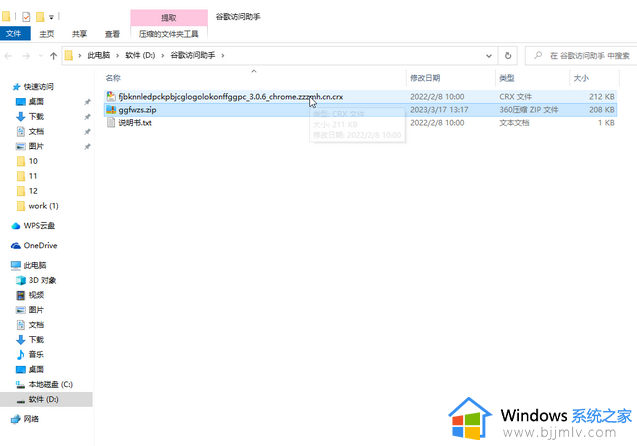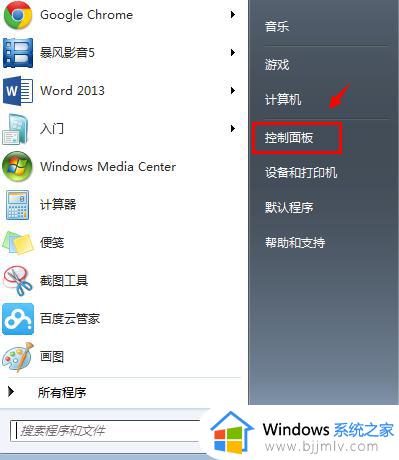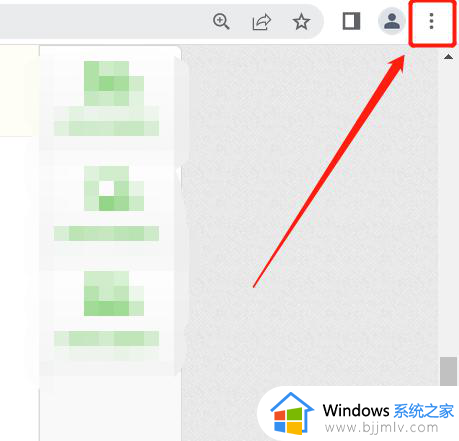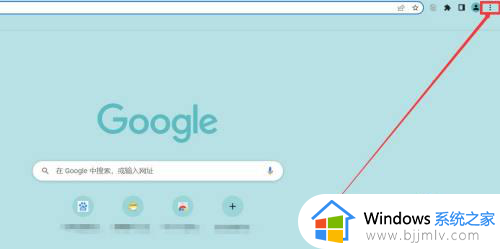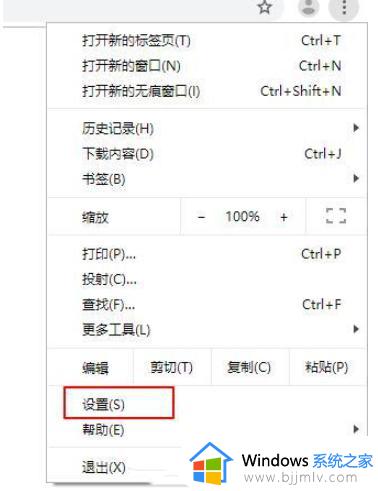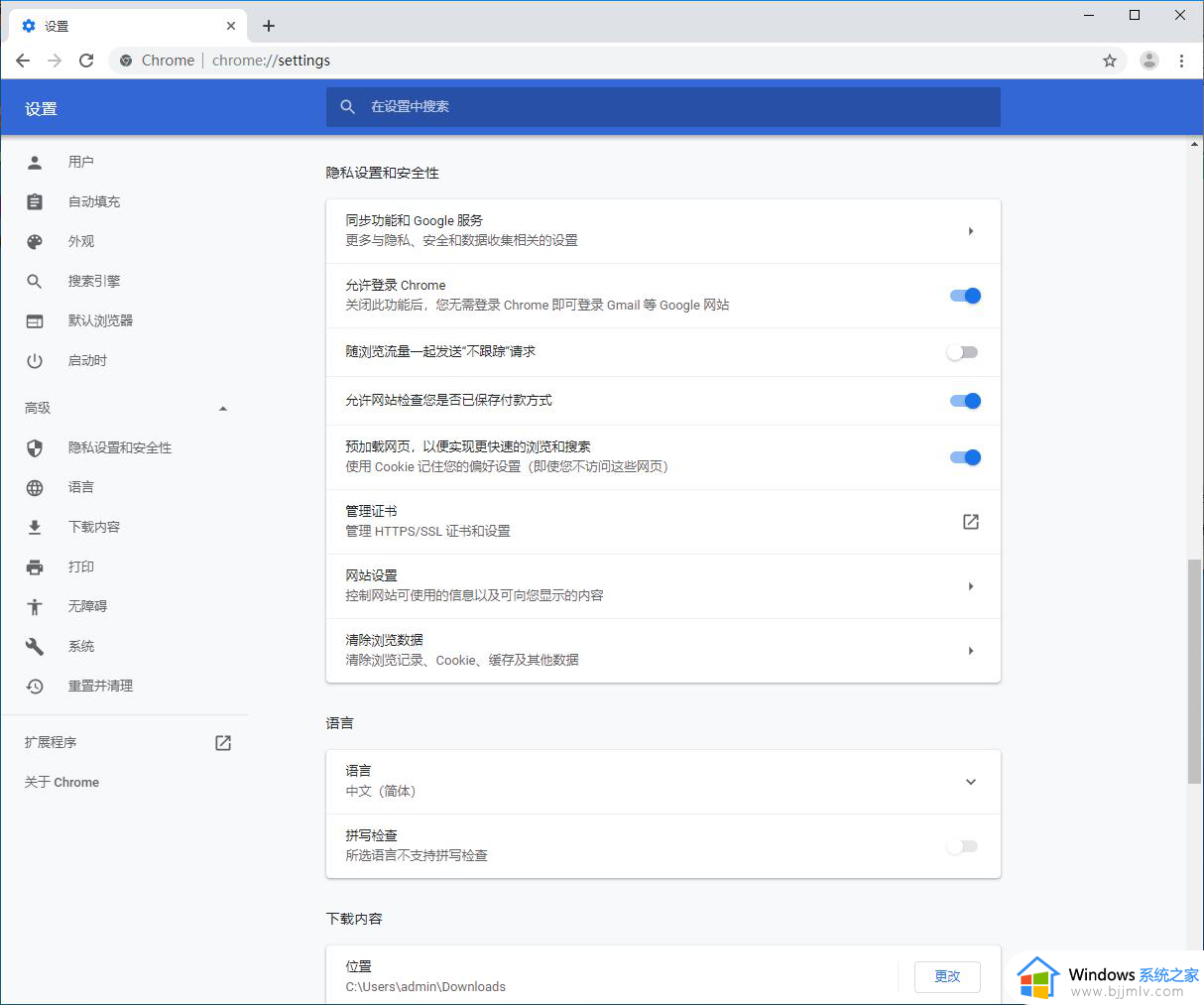谷歌浏览器打开不是谷歌界面怎么回事 谷歌浏览器打开不是谷歌界面如何解决
更新时间:2024-06-10 16:41:00作者:qiaoyun
相信很多人都喜欢下载安装谷歌浏览器来,一般打开之后是谷歌界面,可是有用户却遇到了谷歌浏览器打开不是谷歌界面的情况,很多人不知道该怎么办才好,大家也不用担心,接下来就给大家详细介绍一下谷歌浏览器打开不是谷歌界面的详细解决方法供大家参考吧。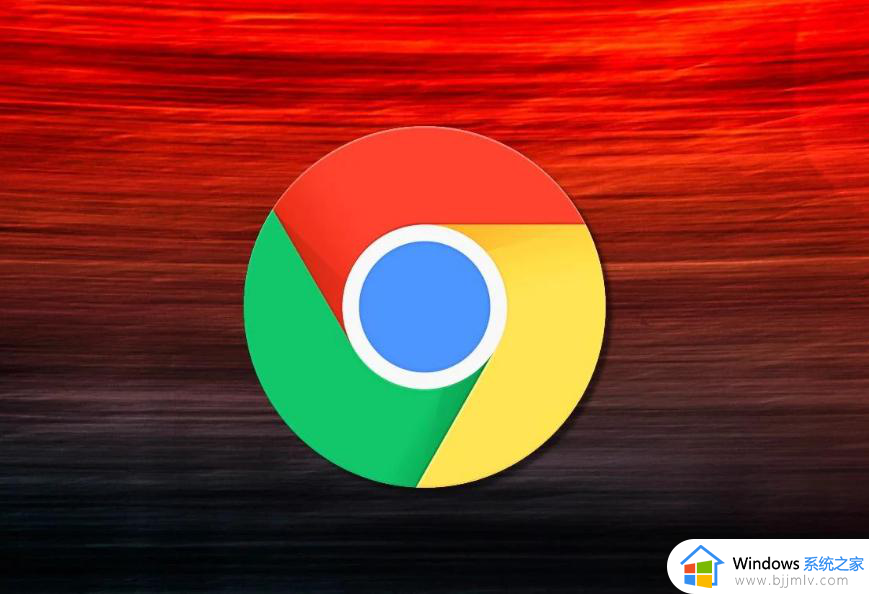
具体步骤如下:
1、进入到谷歌浏览器设置,点击启动时。
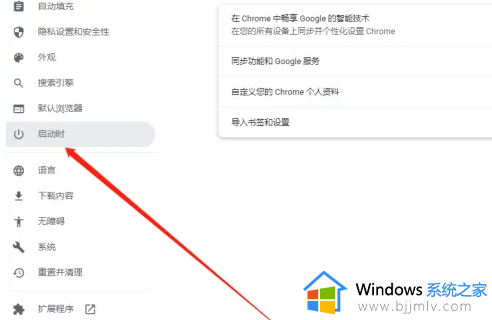
2、进入到界面,点击添加新网页。
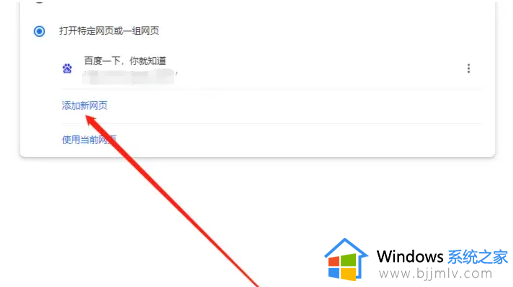
3、进入到界面输入谷歌的网址,点击确定即可。
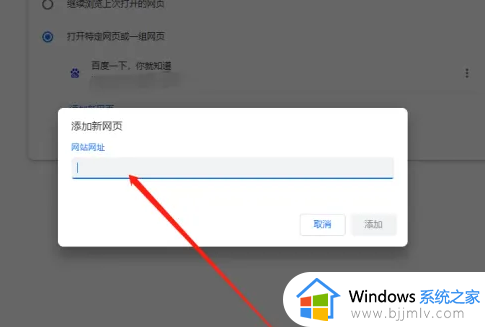
以上就是谷歌浏览器打开不是谷歌界面的详细解决方法,有遇到一样情况的话可以参考上述方法步骤来进行解决,希望帮助到大家。